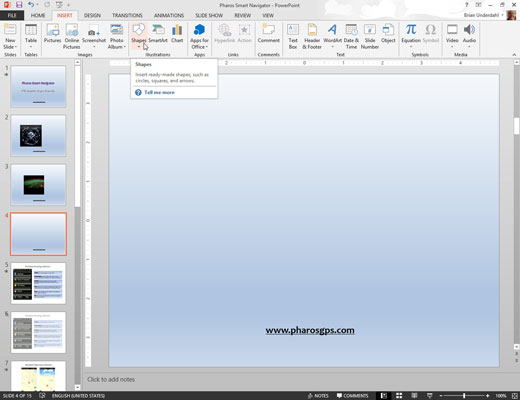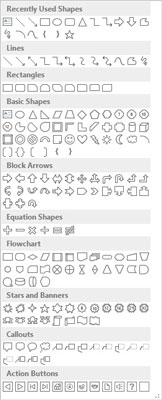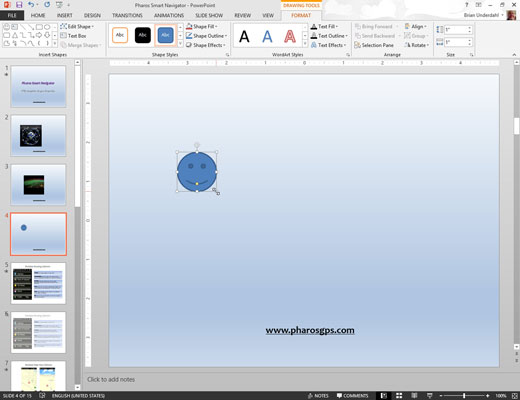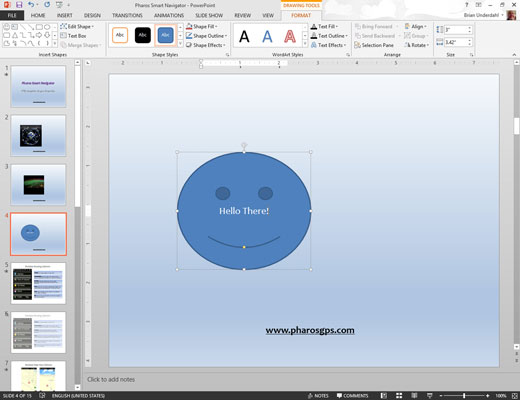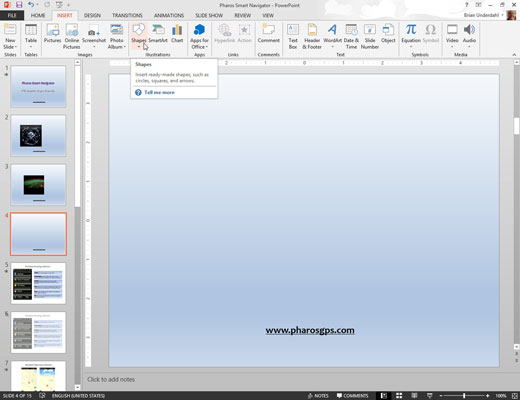
Klik på knappen Former i gruppen Illustrationer på fanen Indsæt.
Formgalleriet vises.
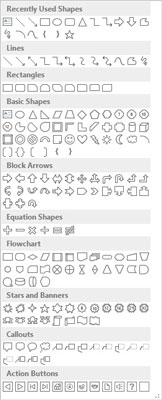
Vælg den form, du vil indsætte.
Når du vælger en af figurerne, forsvinder figurgalleriet, og PowerPoint er klar til at tegne den figur, du har valgt.
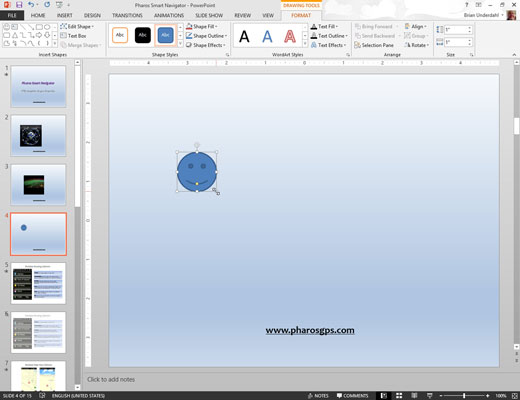
Klik på det dias, hvor du ønsker, at formen skal vises, og træk derefter formen til den ønskede størrelse.
Hold Shift-tasten nede, mens du tegner figuren for at skabe en ensartet proportioneret form.
Når du slipper museknappen, antager Shape-objektet den aktuelle fyldfarve og linjestil.
Klik på det dias, hvor du ønsker, at formen skal vises, og træk derefter formen til den ønskede størrelse.
Hold Shift-tasten nede, mens du tegner figuren for at skabe en ensartet proportioneret form.
Når du slipper museknappen, antager Shape-objektet den aktuelle fyldfarve og linjestil.
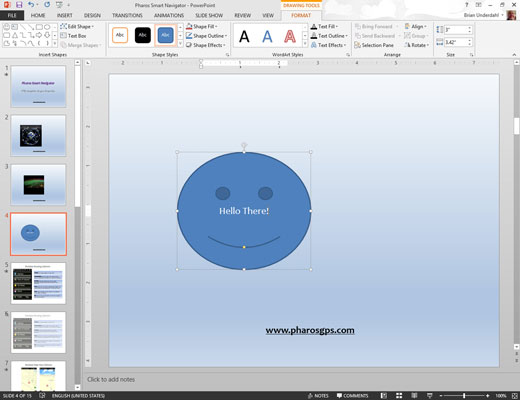
(Valgfrit) Begynd at skrive, hvis du vil have formen til at indeholde tekst.
Når du har skrevet din tekst, kan du bruge PowerPoints formateringsfunktioner til at ændre dens skrifttype, størrelse, farve og så videre.